Huawei(ファーウェイ)のP10 liteは本当によくできたスマホだと思います。
格安スマホの中ではデザインもスペックも相当レベル高いですし。
私も半年ほど愛用していますが、すこぶる調子は良いです。
Android全般に言えることですが、P10 liteは買ってそのまま使うよりも設定を弄ったり、環境を整えたほうが快適に使えます。
というか、セキュリティ周りなど最低限環境を整えることは必須かと。
iPhoneを使っていた人がこの機種に変更するケースも多いみたいですので、その辺りも念頭に置いて、買ったらやっておきたい設定などを紹介していきます。
P10 liteの設定 APN
店で設定までしてくれているなら行う必要はありませんが、自分で端末を購入した場合は設定が必要です。
設定>その他>モバイルネットワーク>アクセスポイント名
から設定できます。
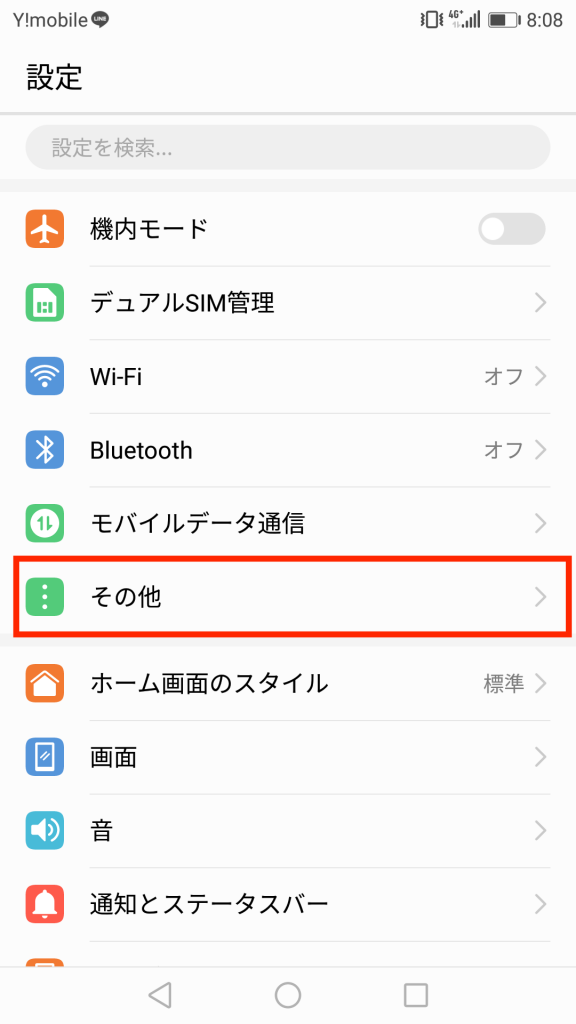
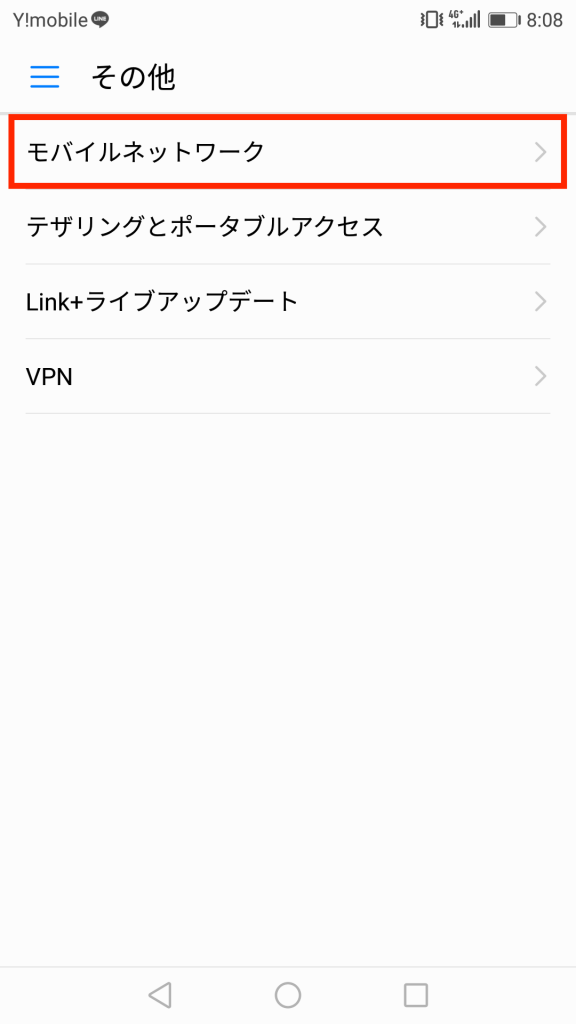
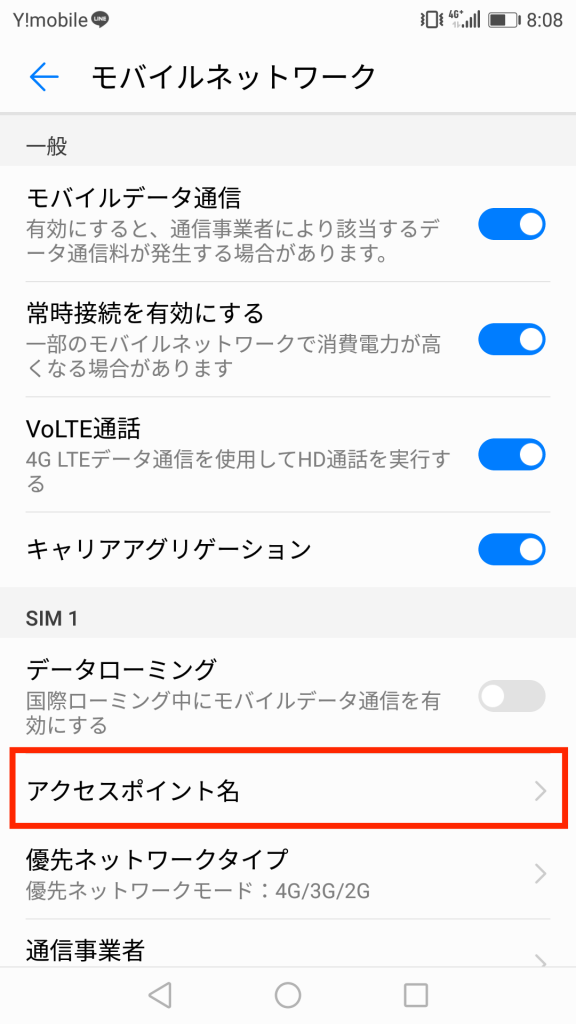
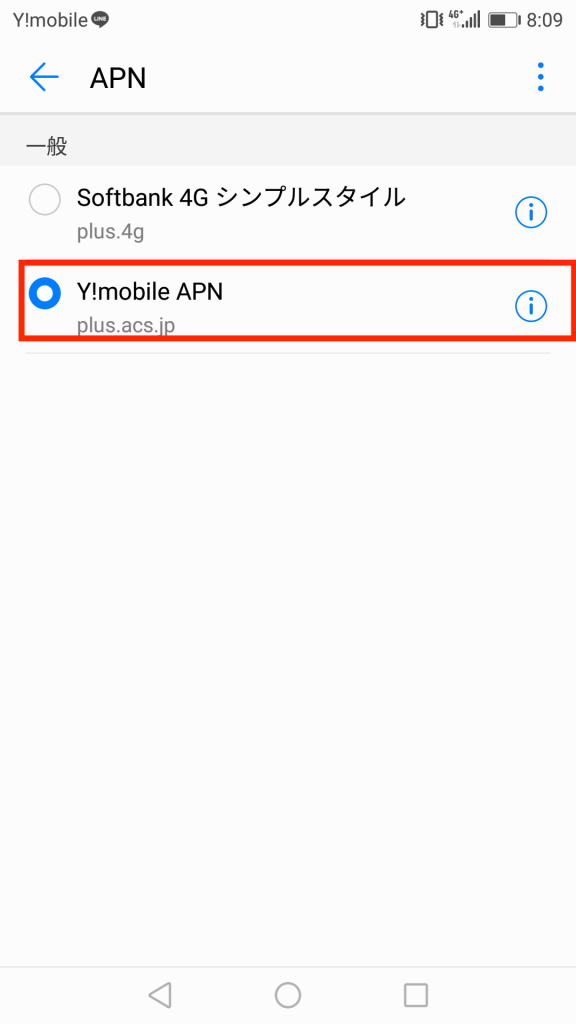
おそらくメジャーなキャリアやMVNO事業者であれば初期表示されているはずです。
これが設定されていないとインターネットが使えないので、「あれ、ネットができない!?」っていう人はここの設定を確認してみてください。
P10 liteの設定 壁紙
壁紙をデフォルトのまま使っているという人は少ないと思います。
壁紙は
設定>画面>壁紙
から設定できます。
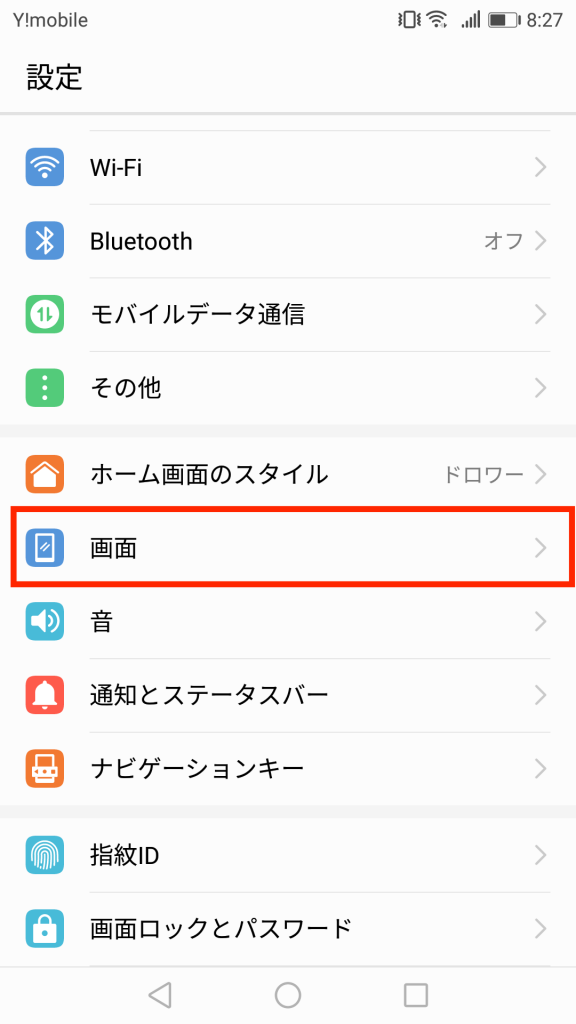
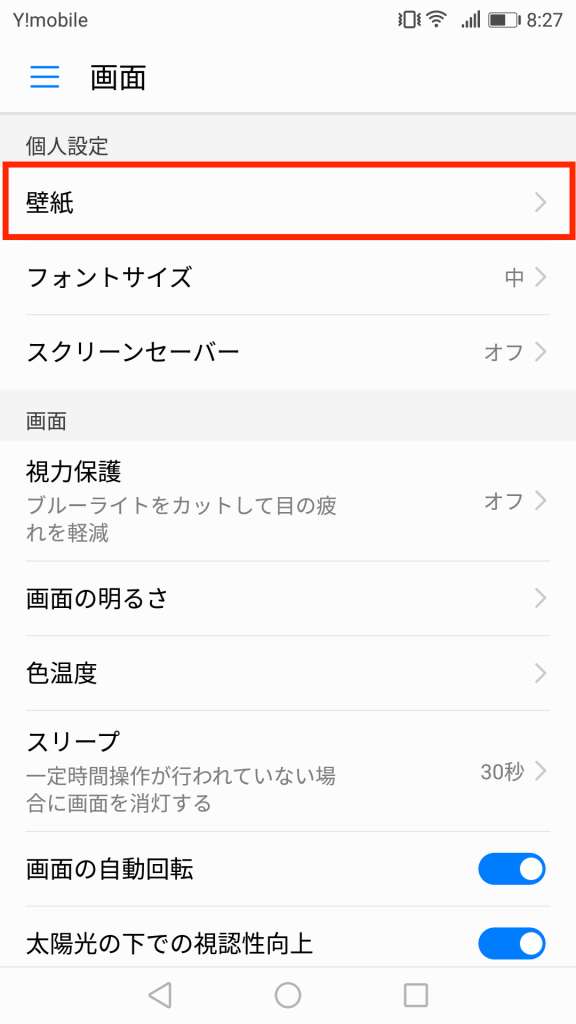
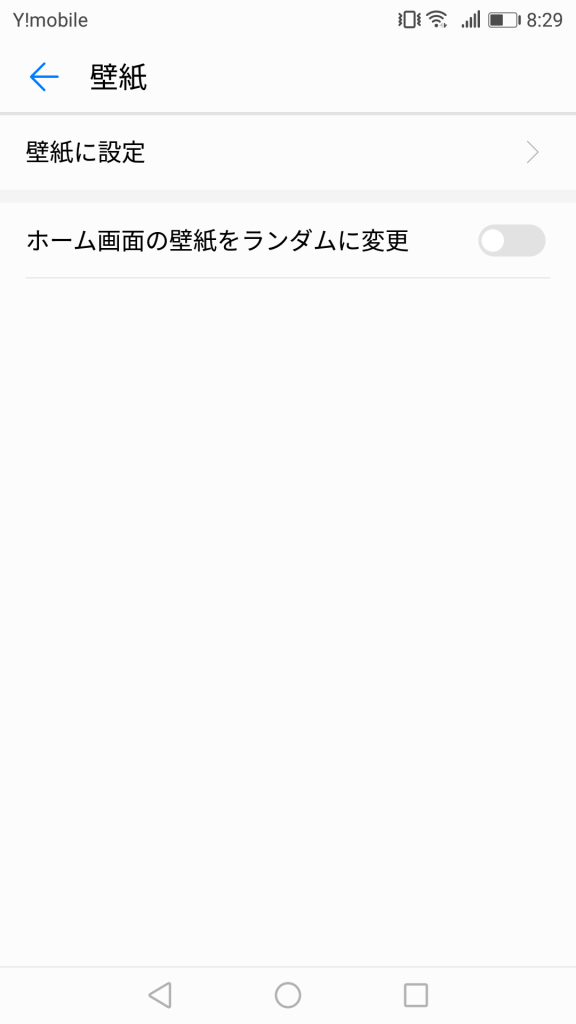
また、壁紙をランダムに変更することもできます。
上の最後の画面にて「ホーム画面の壁紙をランダムに変更」をオンにすることによって、ランダムに壁紙が表示されるようになります。
ちょっとしたことですが、気分が変わってなかなか面白い機能だと思います。
P10 liteの設定 視力保護
P10 liteには目を保護する機能が付いています。
具体的には液晶画面から発生しているブルーライトをカットして、目の疲れを軽減してくれるというものです。
設定>画面>視力保護
から設定できます。
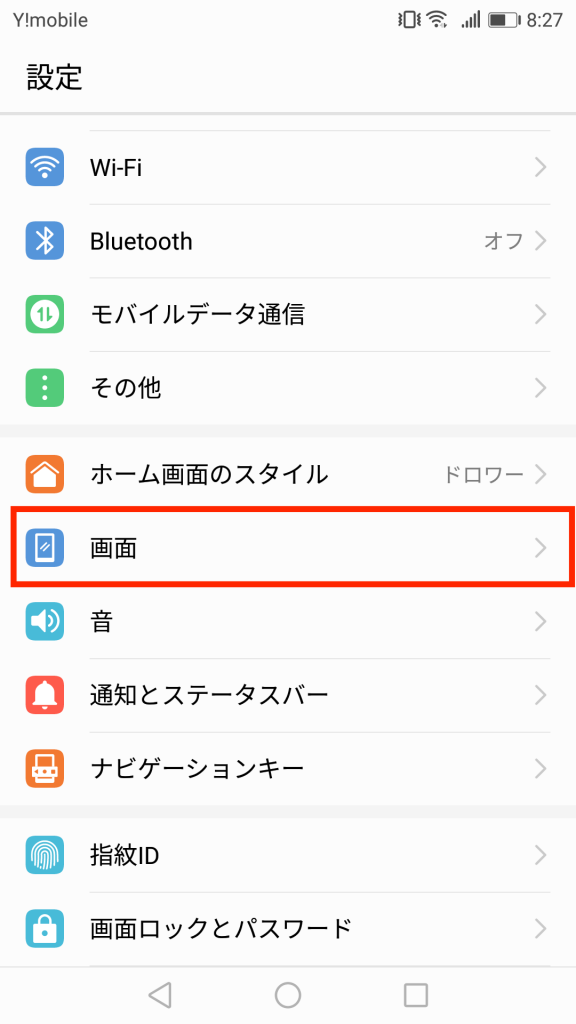
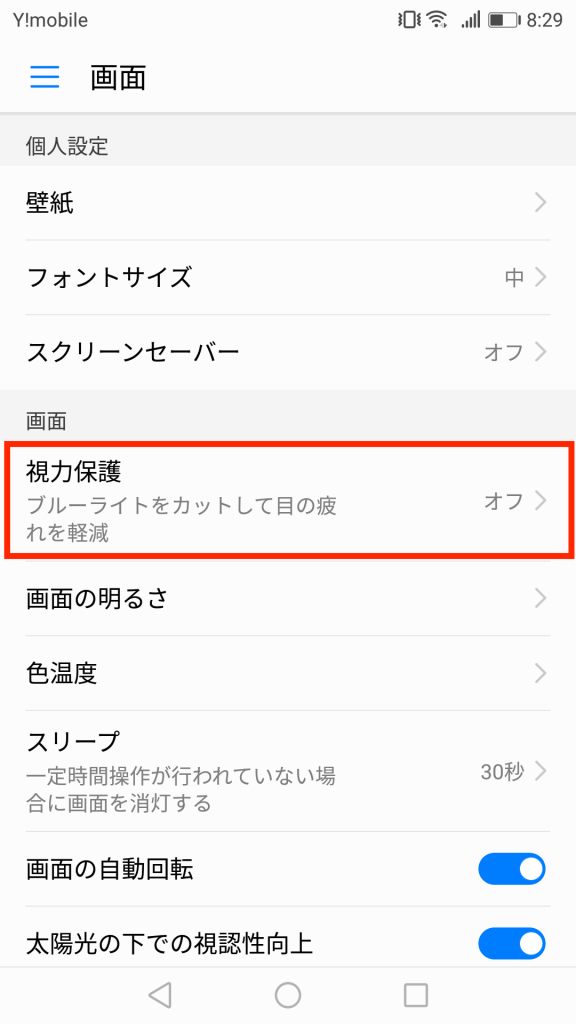
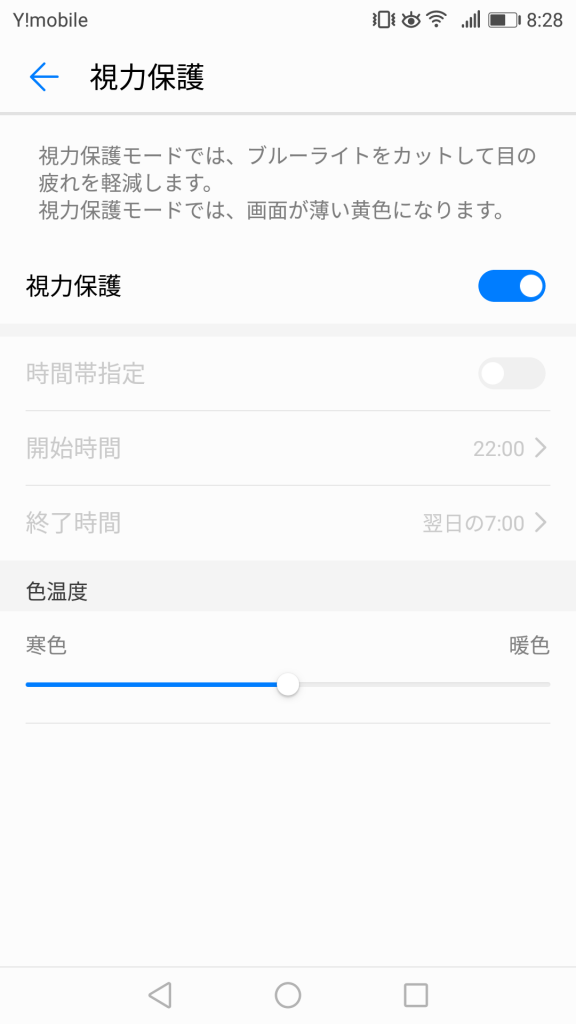
目の疲れを気にする人にはいいかもしれませんが、オンにすると画面がかなり黄色がかった状態になるので、私はオフです・・・。
P10 liteの設定 ホーム画面
P10 liteはホーム画面のタイプを次の二つから選択できます。
■標準
ホーム画面にすべてのアプリが表示されます。
■ドロワー
ドロワー画面にすべてのアプリが表示されます。
設定>ホーム画面のスタイル
から設定できます。
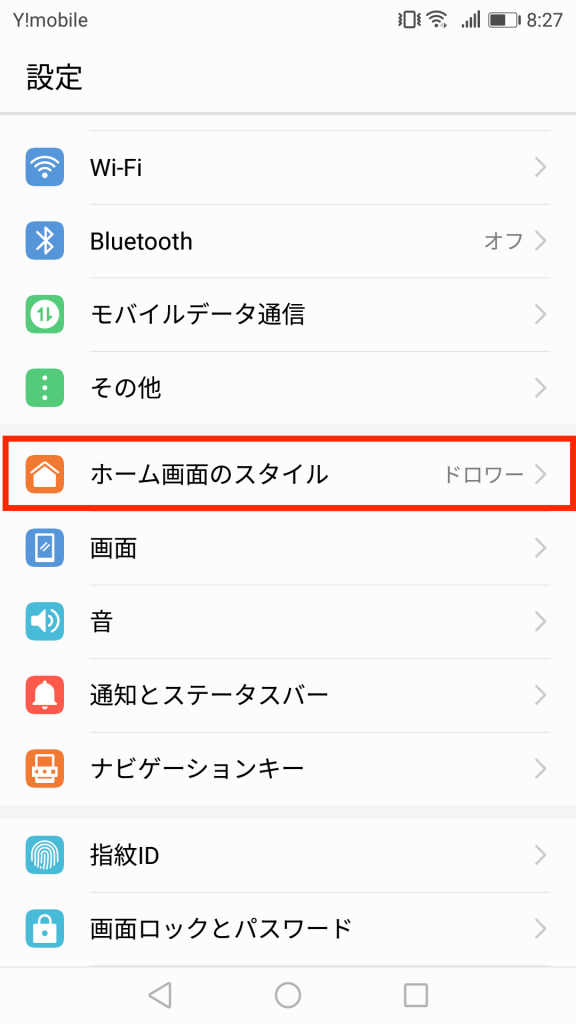
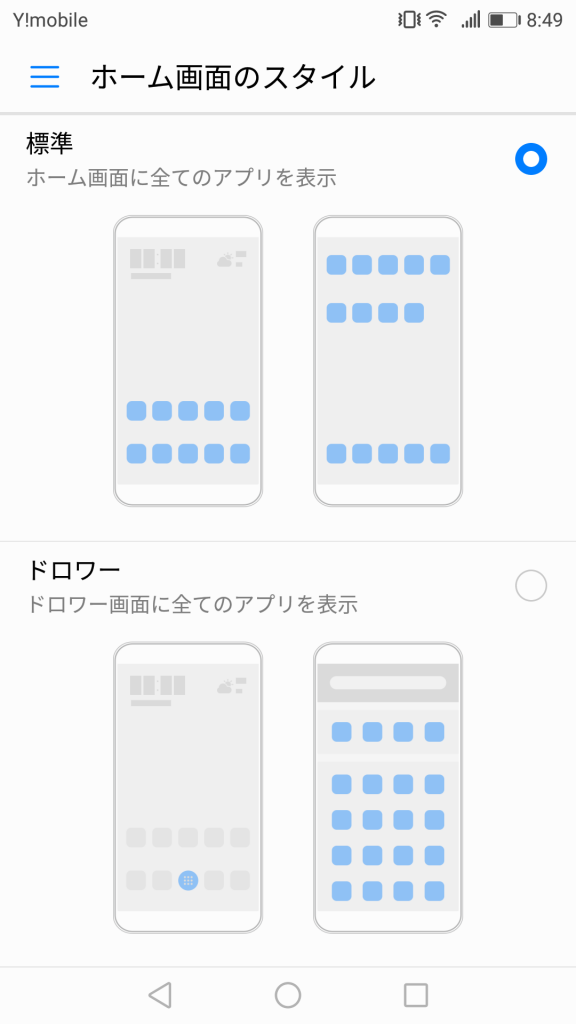
標準のほうはiPhoneを使っていた人には馴染みのある形式で、ドロワーはAndroidでよくある形式です。
よく慣れたほうで使うのがおすすめです。
P10 liteの設定 通知とステータスバー
通知の受信時に画面を点灯させたり、ステータスバーに通信事業者名(docomo,au,softbankなど)を表示させたりといった設定ができます。
設定>通知とステータスバー
から設定できます。
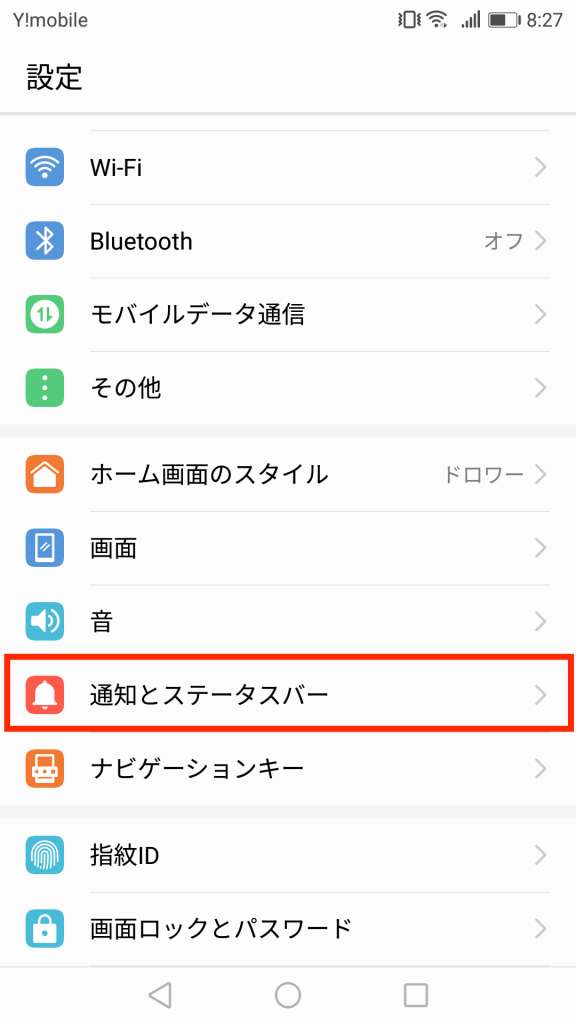
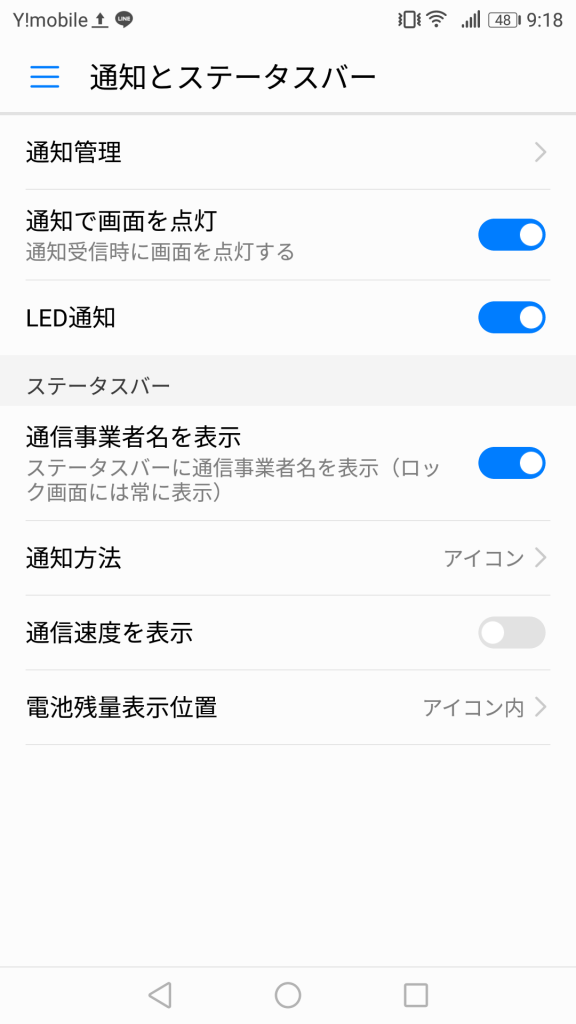
iPhoneを使っていた人からすると違和感があるかもしれませんが、デフォルトでは通知を受信した際には画面は点灯しません。
また、「電池残量表示位置」で電池残量を表示を切り替えたり、表示する位置を変えたりできます。
ウイルススキャン
P10 liteはHuawei(ファーウェイ)製のスマホであり、Huawei(ファーウェイ)は中国企業です。
念のため、使いはじめる前にウイルスが混入していないかチェックしておいたほうがいいでしょう。
まだの人は今すぐやりましょう。
P10 liteにはウイルススキャン機能がついていますので、まずはそれでチェックしてみることをおすすめします。
ウイルススキャンは
設定>セキュリティとプライバシー>ウイルススキャン
から行えます。
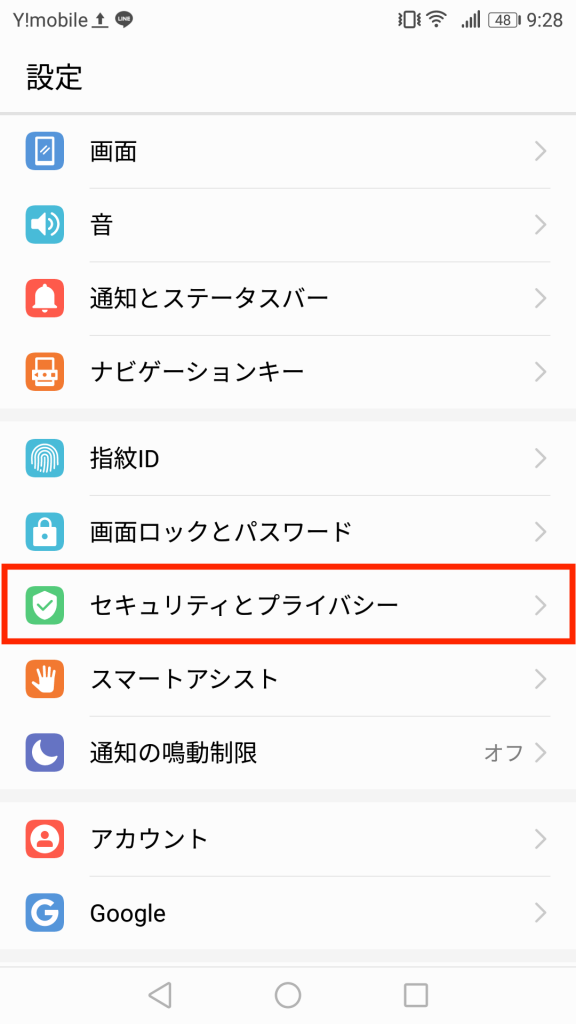
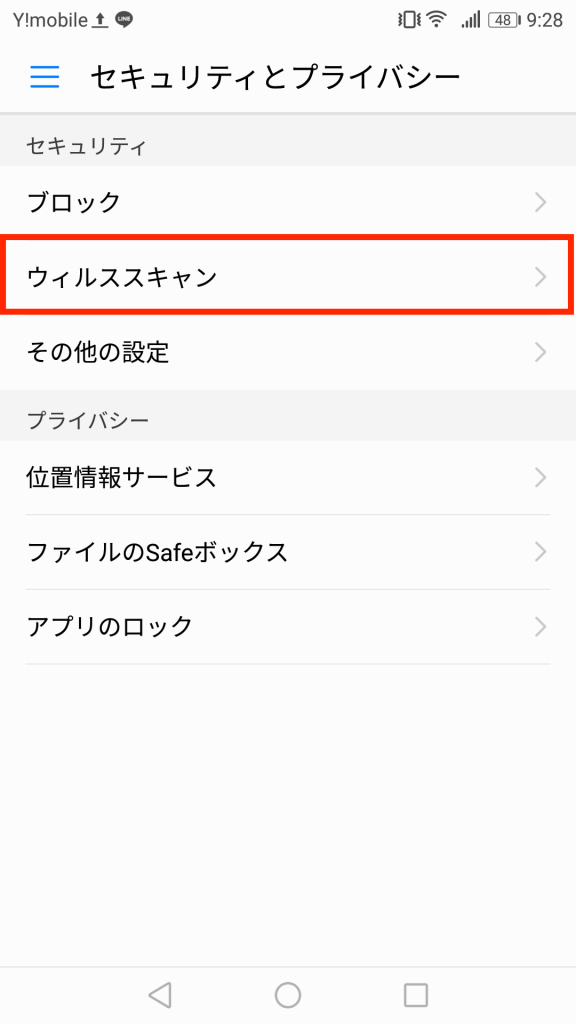
ウイルススキャン中です。
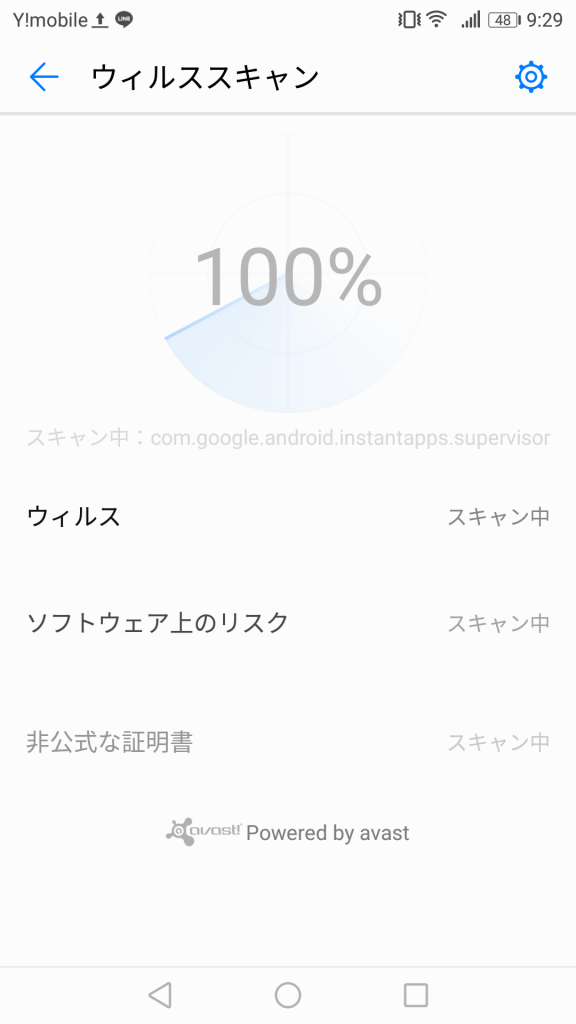
ウイルスは検出されませんでした。
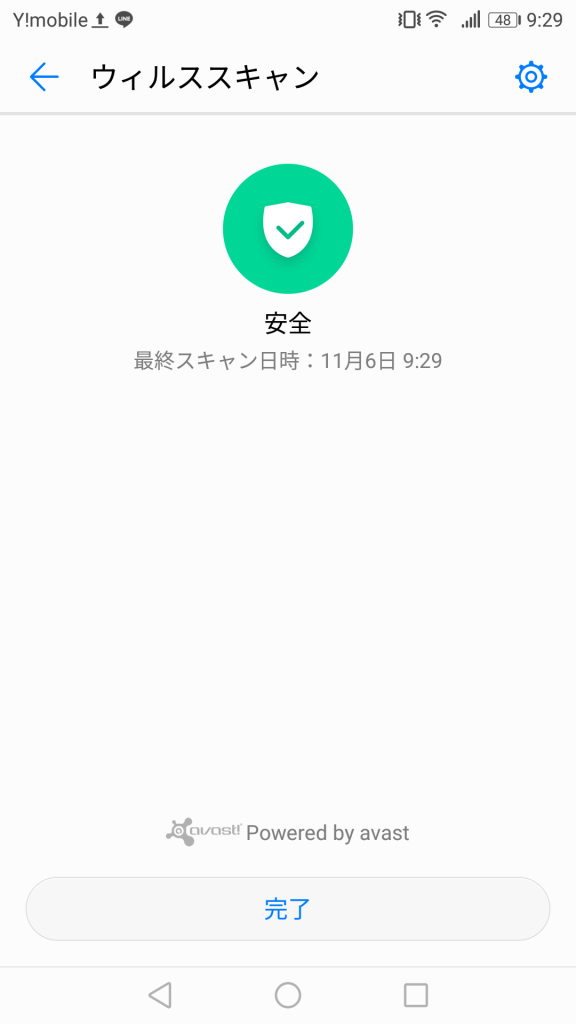
ウイルス対策アプリ
スマホ付属のウイルススキャンだけではちょっと不安・・・。
そんな人にはウイルス対策アプリの使用をおすすめします。
どちらにせよAndroidを使用していくのであれば、ウイルス対策アプリは必須ですので。
自分も以下の記事で紹介しているウイルス対策アプリを導入していますが、これが最も簡単で確実な方法です。
メモリ管理アプリ
これはP10 liteに限ったことではなく、Androidのメモリ管理はiPhoneのそれに比べると少し難点があります。
ですので、いつの間にかメモリが枯渇していて、端末の動作が不安定になるということがあります。
これを防ぐためにメモリを解放するアプリは入れておいたほうがいいです。
Android4.0以上はOSがメモリ解放してくれますが、メモリ使用量をモニターしているとどんどんメモリ使用量が増大していって戻らないこともちょくちょくあります。
やはりそういうときは手動で解放してやったほうが手っ取り早いです。
どのアプリを使うかは色々好みもあると思いますが、私が使っているのはPower Cleanです。
操作もシンプルでウイルススキャン機能までついています。
ただ、アプリ自体がウイルスの温床となる可能性も否定できません。
ですので、ウイルス対策は複数の手段にて平行して行ったほうがいいと思います。
私の場合は、P10 liteのウイルススキャン機能、Antiy、Power Cleanにて平行して監視しています。
まとめ
P10 liteはAndroidでありながら、使い勝手やUIがiPhoneに似ています。
さらにカスタマイズ性に優れていますので、いろいろと弄ることによってよりiPhone化が可能です。
ですので、これまでずっとiPhoneだったけど、Androidに変えてみようかなという人にはおすすめのモデルかと思います。
もちろんこれまでAndroidを使っていた人にも違和感なく使えるかと。
P10 liteを手に入れたら、上で紹介したような設定、環境を整え快適に使いましょう。
